怎样关闭wifi自动连接功能 Win10如何取消无线网络wifi信号自动连接
更新时间:2023-08-26 08:46:11作者:yang
怎样关闭wifi自动连接功能,在现代社会中无线网络成为了我们生活中不可或缺的一部分,有时候我们并不希望电脑自动连接到某些无线网络,这可能会导致我们的上网体验受到干扰。对于使用Windows 10系统的用户来说,关闭WiFi自动连接功能就变得尤为重要。在本文中我们将介绍如何在Windows 10系统中取消无线网络WiFi信号的自动连接,以帮助您更好地掌控自己的网络连接。
具体方法:
1.在Windows10系统桌面,右键点击桌面左下角的开始按钮 ,在弹出菜单中选择“设置”菜单项。
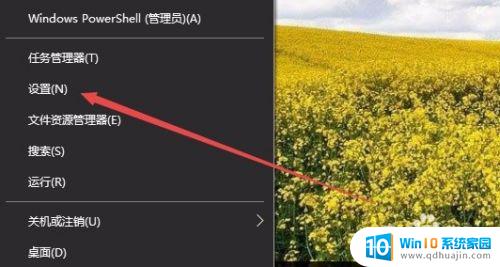
2.在打开的窗口中,点击网络和Internet图标。
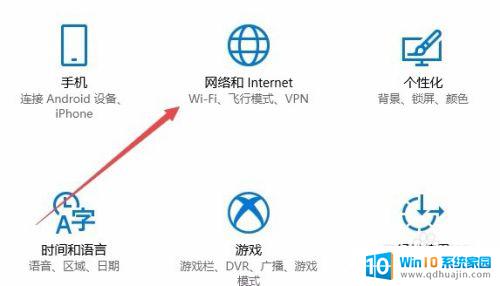
3.这时会打开网络设置窗口,点击左侧边栏的“Wlan”菜单项。
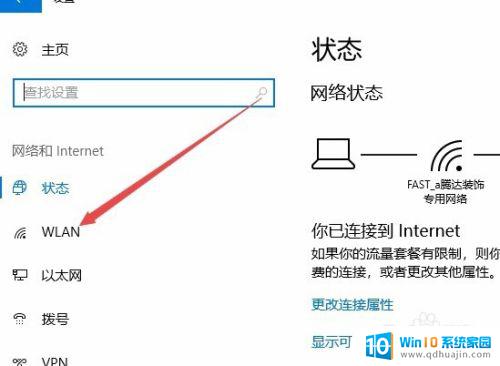
4.在右侧窗口中找到并点击“管理已知网络”快捷链接
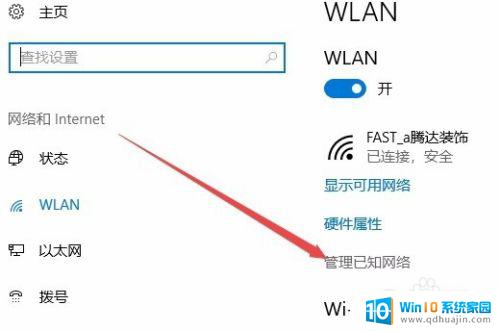
5.在打开的Wlan设置窗口中,就可以看到已连接过的网络了。点击不需要自动连接的网络。
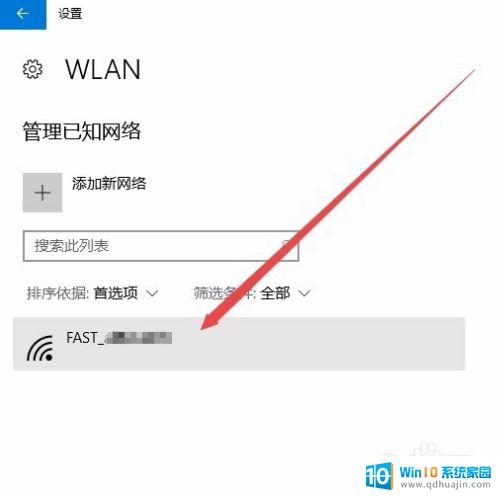
6.这时会弹出一个“属性”按钮,点击属性按钮
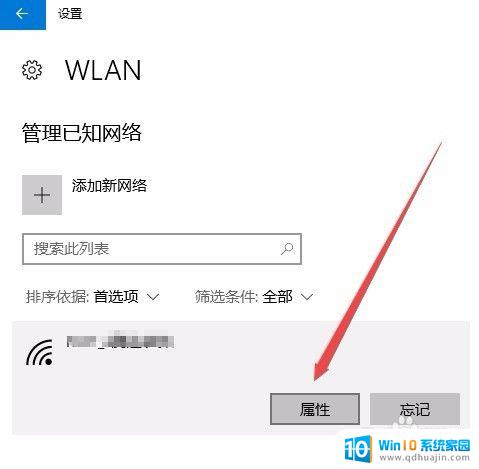
7.这时会打开该无线网络的属性窗口,在这里看到一个“在信号范围内时自动连接”的设置项。把其设置为“关”,这样以后该无线连接就不会再自动连接了。
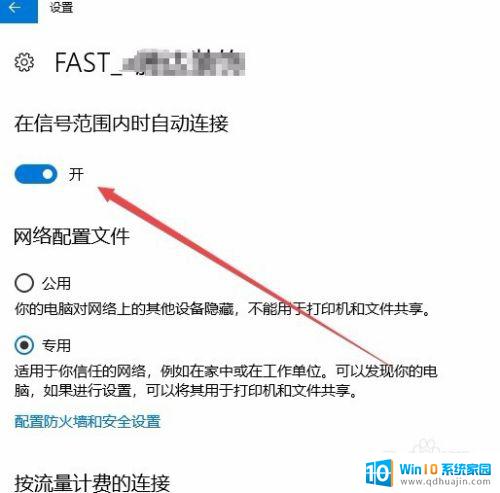
以上就是关闭 WiFi 自动连接功能的全部内容,如果您还有不懂的地方,请按照小编的方法进行操作,希望这篇文章能够帮助到大家。





